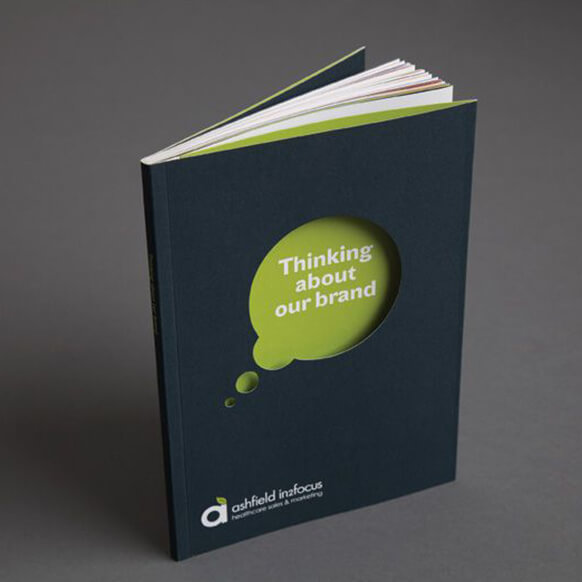Desenfocar el fondo en Photoshop
Seguro que en más de una ocasión mirando fotografías que has tomado piensas: A esta imagen un fondo desenfocado le vendría muy bien, ojalá le hubiera dado menos profundidad de campo (especialmente cuando se trata de un retrato).
Y es bien cierto que a veces si no somos profesionales de la fotografía, controlar la profundidad de campo y que la imagen nos quede estéticamente correcta puede resultar complicado. A veces también ocurre que debido a la composición de la imagen y los factores que la incluyen, no es posible crear un desenfoque como el que queremos.
Aún y así, gracias a Photoshop y sin unos conocimientos muy avanzados del programa, podemos obtener la profundidad de campo deseada de forma fácil.
Herramienta profundidad de campo
Aunque el programa nos ofrece una serie de herramientas para lograr este “efecto bokeh”, el más utilizado y con mejores resultados es la herramienta desenfoque de campo.
Además, con la herramienta de desenfoque de campo, mientras trabajas en la imagen, podrás ver cómo se ve el desenfoque en una imagen real. El nivel de desenfoque aumentará con la distancia desde el plano de enfoque, es decir, hacia o desde la cámara, pero cualquier objeto que caiga en el mismo plano que el sujeto deberá permanecer enfocado.
A continuación, vamos a ver cómo utilizar esta herramienta y los pasos a seguir para lograr unos resultados correctos.
Configurar el primer pin de desenfoque
Con la imagen abierta, vamos a Filtro / Desenfocar galería / Desenfoque de campo.
Este desenfoque funciona mediante “pins” que se utilizan para desenfocar una parte u otra de la imagen.
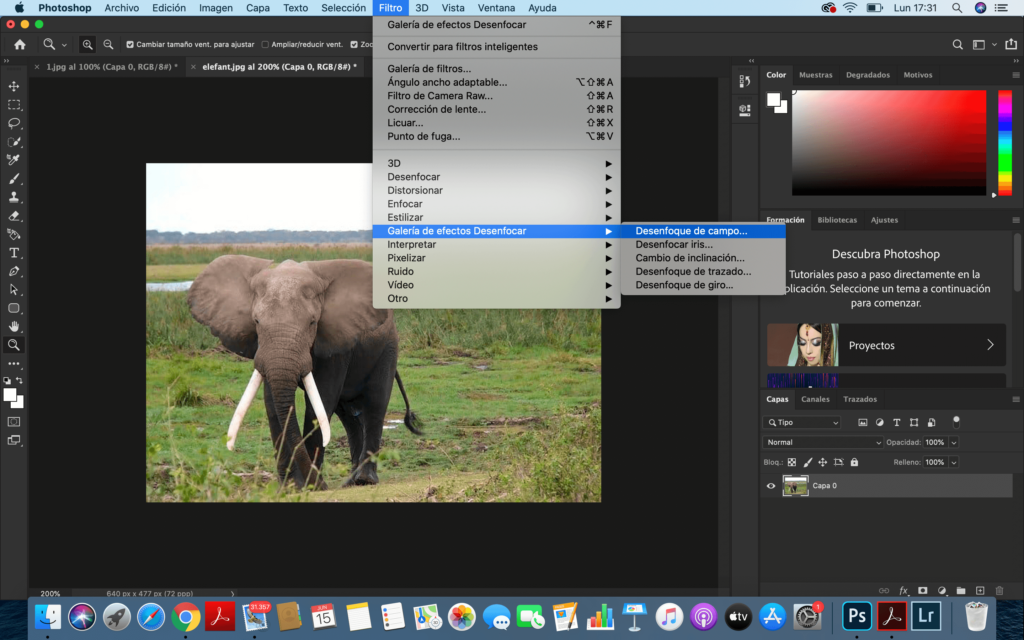
Colocamos este primer pin en la parte de la imagen que queremos desenfocar, en este caso, el fondo de la imagen que no ocupa el elefante con el valor que creamos oportuno. Vamos a poner 15 px de desenfoque en esta imagen y como vemos, queda toda la imagen desenfocada.
Configurar el segundo pin de desenfoque
Colocamos este segundo pin en el centro del elefante y le daremos un valor de desenfoque de 0 px para que esta parte de la imagen quede enfocada.
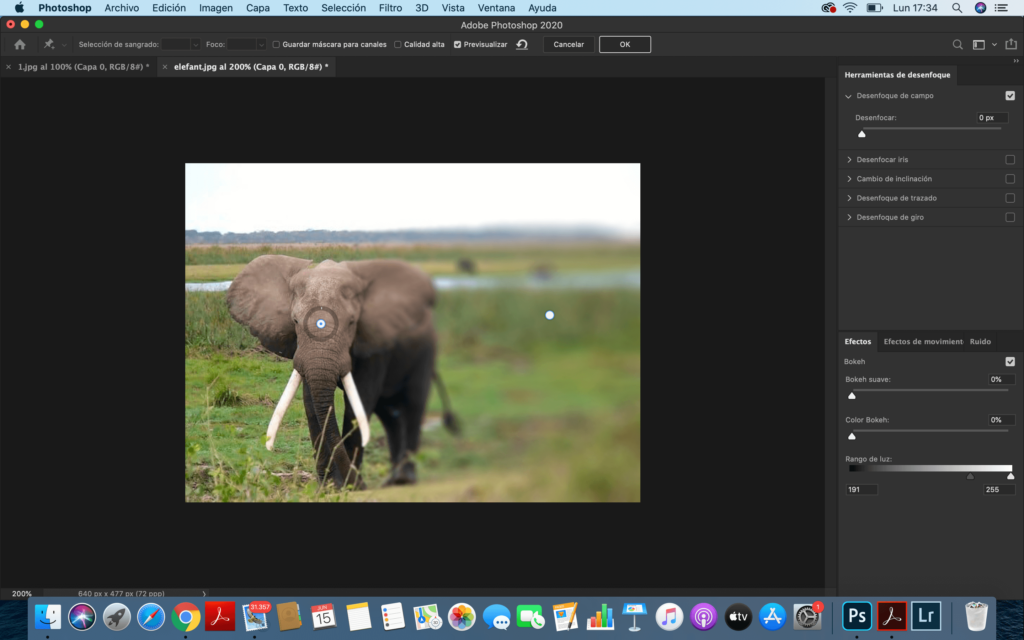
Como vemos, no nos ha quedado el fondo totalmente desenfocado y el elefante completamente enfocado, por lo que vamos a seguir colocando más pins en distintas zonas de la imagen hasta conseguir tener todas las zonas como queremos.
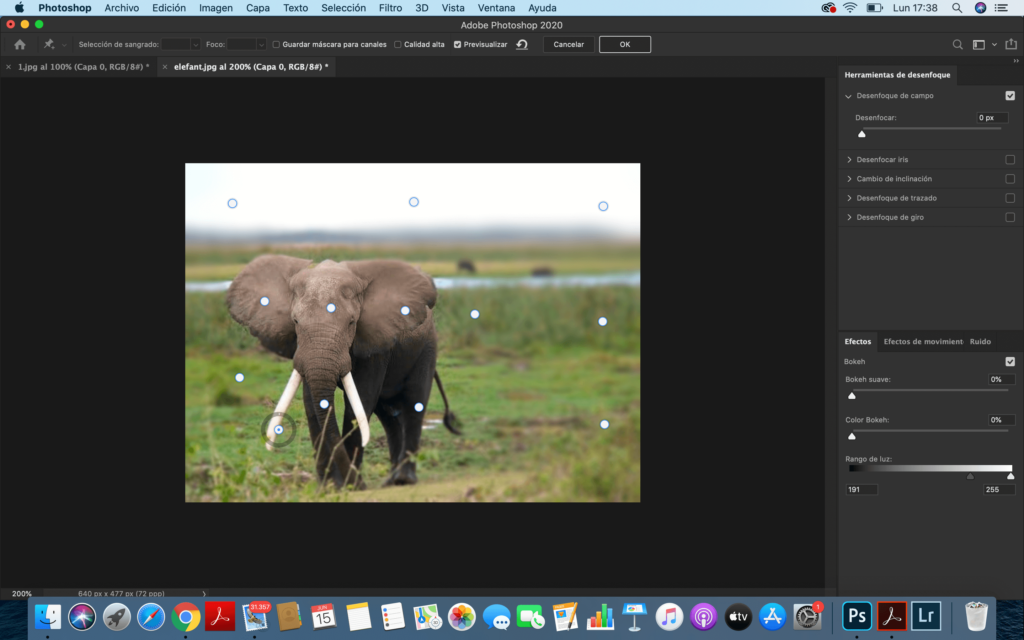
Ajustar el desenfoque
Finalmente, ajustaremos los valores de los distintos pins que hemos puesto en la imagen para conseguir el desenfoque deseado.
Además, en la parte derecha tenemos varias opciones que nos ayudarán a conseguir el desenfoque deseado:
- El control “bokeh ligero” iluminará los puntos más brillantes en el área desenfocada para imitar el efecto bokeh de la lente.
- Por otra parte, el “Bokeh color” ajustará el color de esas áreas brillantes, mientras que “light range” ajustará los tonos incluidos en el efecto bokeh.
- La pestaña de ruido restaurará cualquier ruido borroso para que el fondo coincida con el tema.
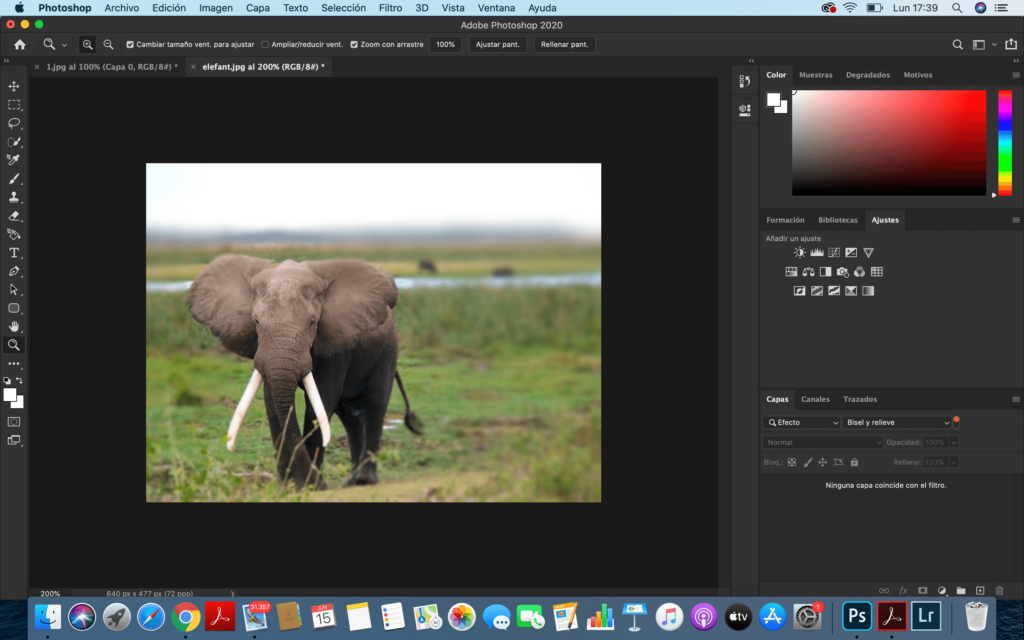
Y ya tendremos el resultado buscado.
Artículos relacionados
Elegir entre CMYK o Pantone es una decisión clave que influye directamente en la fidelidad cromática de cualquier proyecto impreso. Ambos...
En un entorno donde captar la atención es clave, las portadas troqueladas personalizadas se convierten en un recurso creativo capaz...
La estampación en caliente o hot stamping es una técnica ideal para dar un acabado premium a cualquier impresión. Aunque...